华为笔记本怎么重装系统?
给华为笔记本重装系统,其实没那么难,虽然听起来好像挺复杂的,但其实现在有很多简单快捷的方法能帮到你,比如我今天要给大家带来的一键重装系统的方法,是重装系统的救星!用一键重装软件,步骤很简单。就像以下的韩博士一键重装系统,按照软件的提示操作,它就会自动帮你下载系统,然后一步步安装,你基本不用操什么心。

一、重装系统必备工具
下载免费专业的一键重装系统软件(点击红字下载)
二、华为笔记本重装系统的注意事项
1. 数据备份:在重装之前,别忘了把电脑上的文件、照片和文档等重要资料备份一下。可以存到U盘或者云盘里,以防万一。
2. 电源连接:确保你的电脑连上了稳定的电源,这样在安装过程中就不会因为没电而关机了。
3. 关闭安全软件:在安装系统的时候,最好把电脑上的防病毒软件先关掉,避免它们干扰安装程序。
三、使用韩博士进行系统一键重装的指南
1.打开韩博士装机大师,在"一键装机"的菜单下,选择并点击“开始重装”来进行系统安装。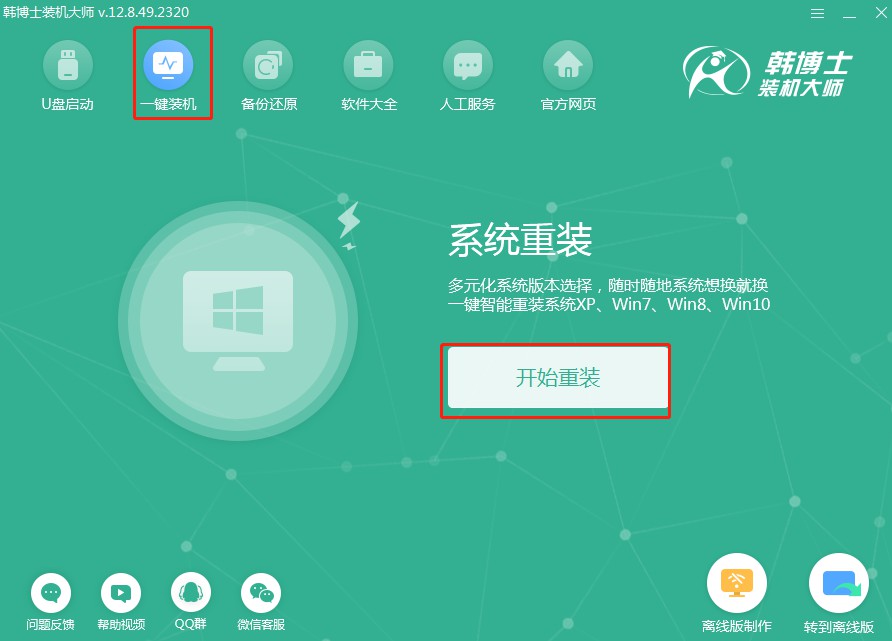
2.系统现在开始“环境监测”,你不必做任何操作,只需等待检测完毕,之后点击“下一步”即可。
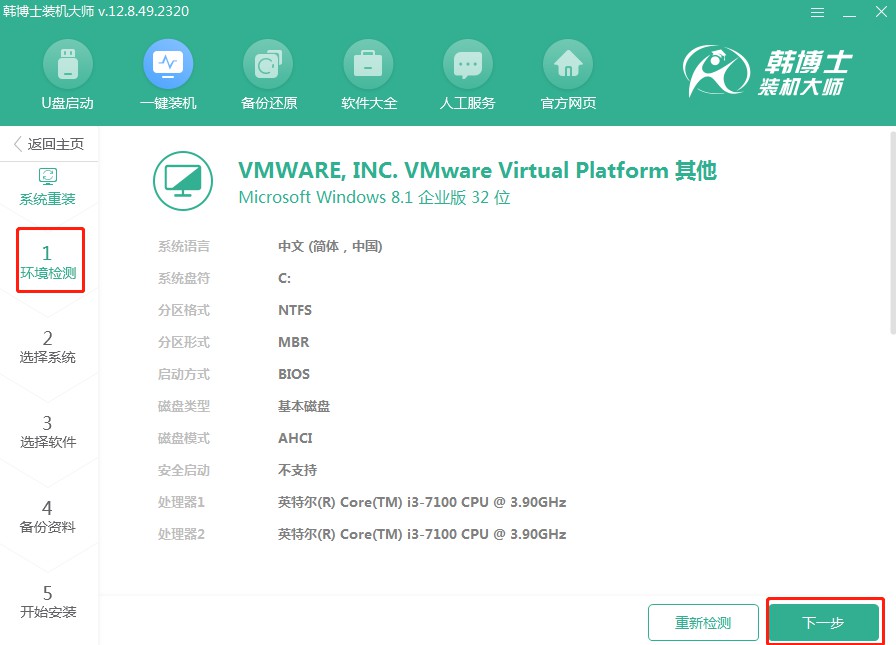
3.现在来到“选择系统”步骤,选定一个你想重装的win10选中后点击“下一步”继续。
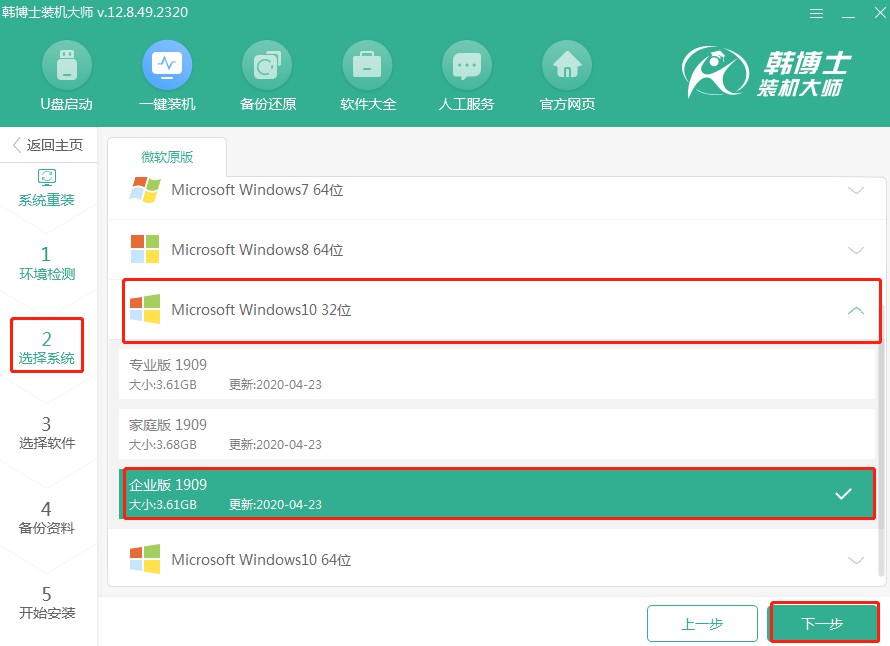
4.正在下载系统文件,这个过程可能需要点时间,耐心等待别着急,下载完了就可以继续操作了。
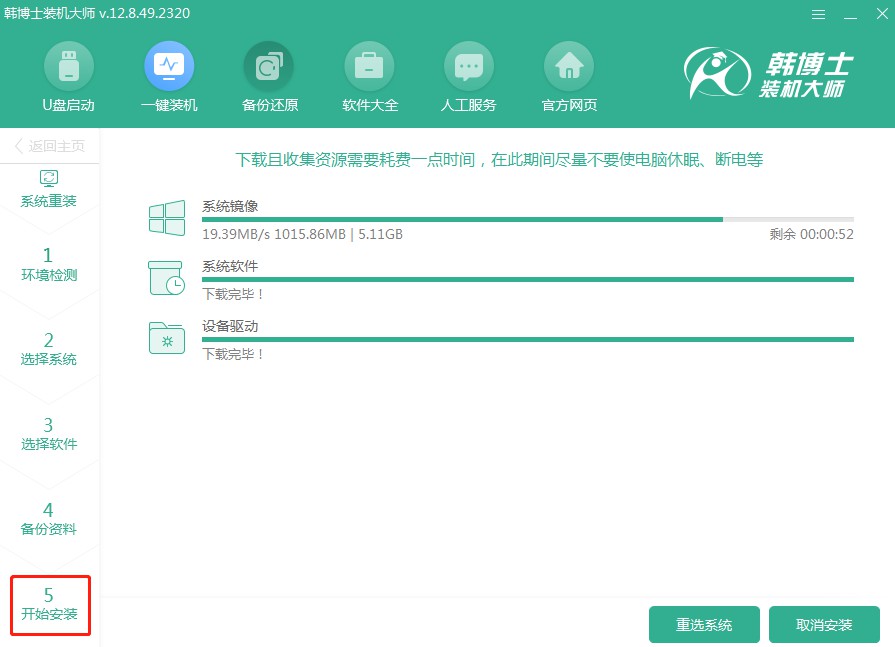
5.系统正在进行环境的部署工作,耐心等它部署完成后,你就可以点击“立即重启”了。
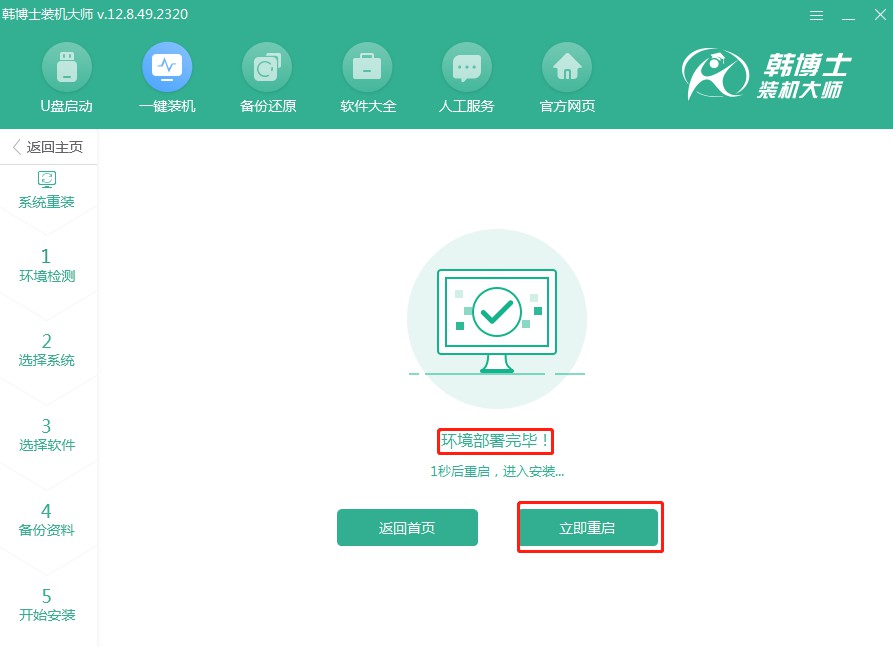
6.用键盘方向键“↑”和“↓”来选择第二项,选中后按回车键,就可以进入PE系统了。
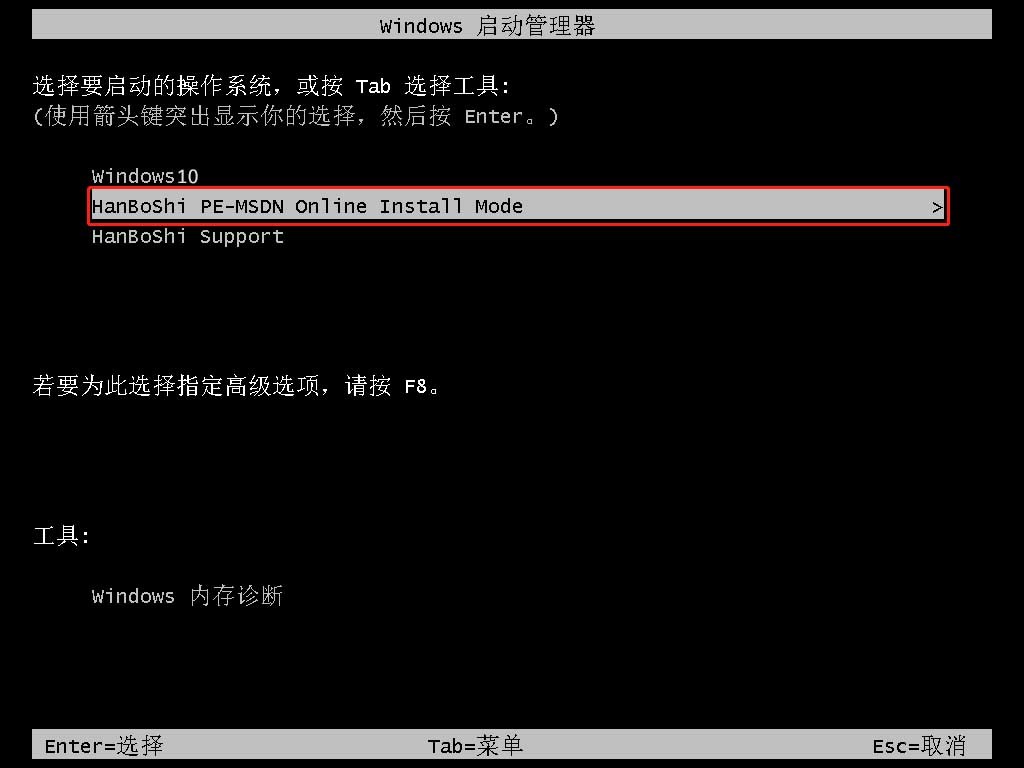
7.在PE界面上,系统将自行开始安装win10,你只需等待而无需手动操作,等安装完成后,点击“立即重启”按钮。
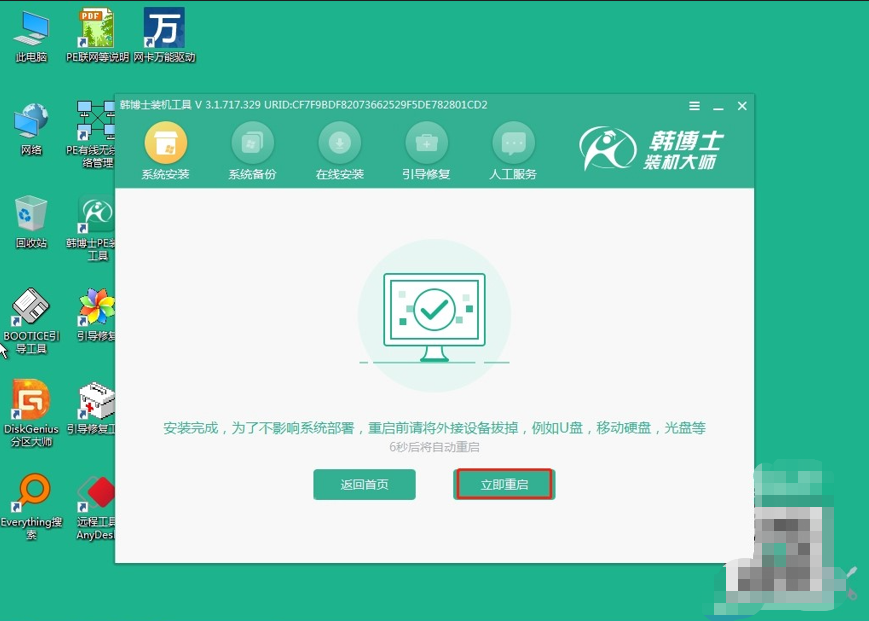
8.当电脑重启后,如果出现的是win10的桌面,那就证明韩博士一键重装win10系统已经成功了。
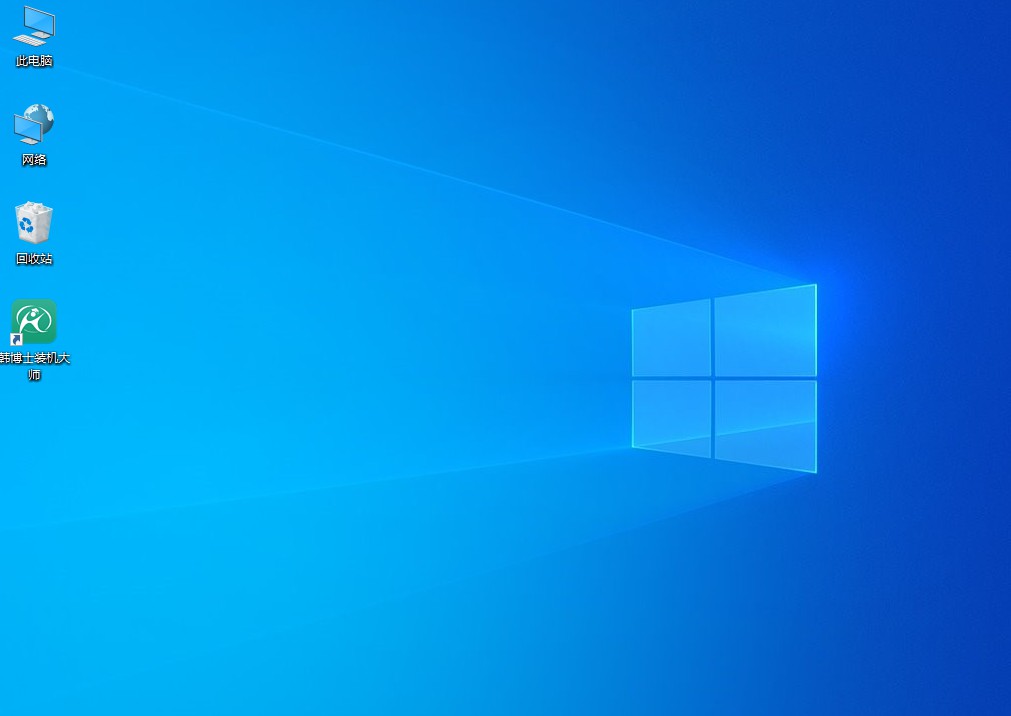
四、重装系统相关内容
windows屏幕老是自动变暗?
Windows系统具有一个自动亮度调节功能,它会根据环境光线的亮度自动调整屏幕亮度,以保护眼睛和节省电源。但有时候这个功能可能会出现故障,导致屏幕无法保持常规亮度,而频繁地自动变暗。
所以说,可能你设置了自动调节亮度的功能,也有可能是显示驱动程序出现了问题,也有可能是启用了节能模式。
所以,你可以这样做:
a. 检查系统设置:进入Windows系统设置,检查自动亮度调节功能是否被启用。如果是的话,可以尝试关闭这个功能。
b. 更新显示驱动程序:更新显示驱动程序,以确保其能够正常控制屏幕亮度。
c. 检查硬件问题:笔记本电脑的屏幕或者显示模块出现了故障,可能需要联系厂家售后进行维修。
华为笔记本如何重装系统?在重装前,还是得跟大家提几个小建议。首先,别忘了把你的文件照片备份一下,别到时候新系统装好了,重要的文件却没了。还有就是,确保重装过程稳定,别突然断电了。接着,在韩博士一键重装的方法之下,重装过程真的会很简单!

